एसर एस्पायर वन नेटबुक को डिसाइड करते समय सबसे कठिन और जिम्मेदार ऑपरेशन मदरबोर्ड से केबल को डिस्कनेक्ट करना है। इसे करते समय बेहद सावधान रहें। कुंडी नाजुक और छोटी हैं और उन्हें बहाल नहीं किया जा सकता है। कुंडी क्षतिग्रस्त होने के बाद, आप डिवाइस को मदरबोर्ड से कनेक्ट करने में सक्षम नहीं होंगे और वास्तव में, कंप्यूटर अनुपयोगी हो जाएगा और आगे की सभी बहाली - केवल सेवा केंद्र के माध्यम से।

ज़रूरी
- - एसर अस्पायर वन नेटबुक;
- - स्क्रूड्राइवर्स का सेट।
निर्देश
चरण 1
पहला कदम एसर एस्पायर वन नेटबुक को डी-एनर्जेट करना है। मदरबोर्ड को गलती से जलाने के क्रम में यह आवश्यक है।
हम पावर कॉर्ड निकालते हैं और नेटबुक बैटरी निकालते हैं। बैटरी निकालने के लिए, केस के दोनों किनारों पर लगे दो लैच को अलग करें और बैटरी को केस से बाहर निकालें।
इसके बाद, फोटो में बताए गए 4 स्क्रू को हटाकर हार्ड ड्राइव, रैम और एक्सपेंशन बोर्ड के लिए एक अतिरिक्त कम्पार्टमेंट के लिए कनेक्टर्स को कवर करने वाले 3 बॉटम कवर को हटा दें।
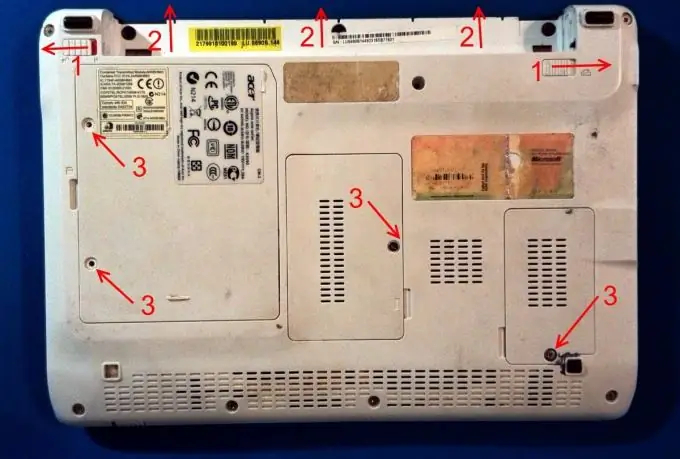
चरण 2
एसर एस्पायर वन नेटबुक के नीचे से सभी स्क्रू को हटा दें। उनमें से 7 मामले में, 3 बैटरी डिब्बे में और 1 रैम डिब्बे में होना चाहिए।
हार्ड ड्राइव को हटाने के लिए, 1 स्क्रू को हटा दें और ड्राइव को कनेक्टर से दूर खींचें, और फिर ऊपर की ओर।
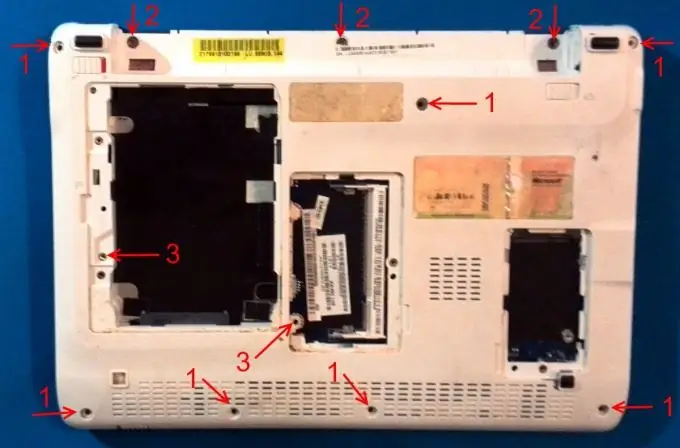
चरण 3
एसर एस्पायर वन नेटबुक का कीबोर्ड हटाना। यह परिधि के चारों ओर प्लास्टिक की कुंडी से जुड़ा हुआ है। कीबोर्ड की तरफ से, इसे किसी नुकीली चीज से धीरे से चुभते हुए और परिधि के चारों ओर घूमते हुए, कीबोर्ड को केस से अलग करें।
बेशक, कीबोर्ड के नीचे एक टचपैड केबल और एलईडी संकेतक हैं। छोटे प्लास्टिक टैब को कनेक्टर से दूर खींचकर और फिर कनेक्टर से रिबन केबल को खींचकर इसे डिस्कनेक्ट करें। लूप जारी करते समय बेहद सावधान रहें, जैसे कुंडी बहुत नाजुक और छोटी होती है और इसे बहाल नहीं किया जा सकता है।
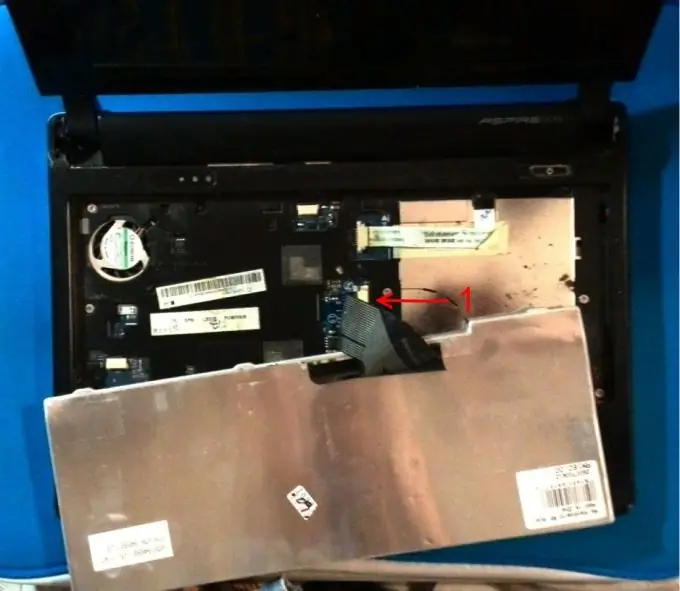
चरण 4
एसर एस्पायर वन नेटबुक के कीबोर्ड को हटाने के बाद, आपको उसी तरह से मदरबोर्ड से फोटो में चिह्नित दो और केबलों को डिस्कनेक्ट करने की आवश्यकता है। हम इस ऑपरेशन को करते समय भी अत्यंत सावधानी बरतते हैं।
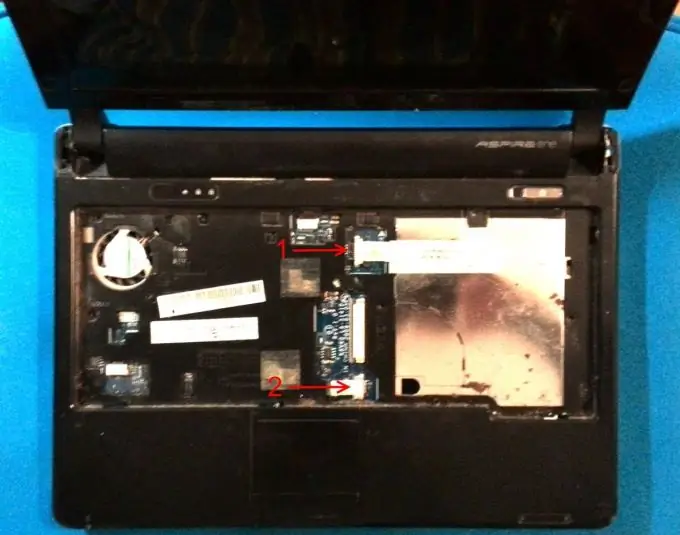
चरण 5
हमने फोटो में चिह्नित सभी स्क्रू को हटा दिया, जो हटाए गए कीबोर्ड के नीचे स्थित हैं।

चरण 6
अब आप अपने एसर एस्पायर वन नेटबुक के शीर्ष कवर को हटा सकते हैं। मदरबोर्ड, प्रोसेसर, कूलर, स्पीकर, पावर कनेक्टर आदि तक पूरी पहुंच।







